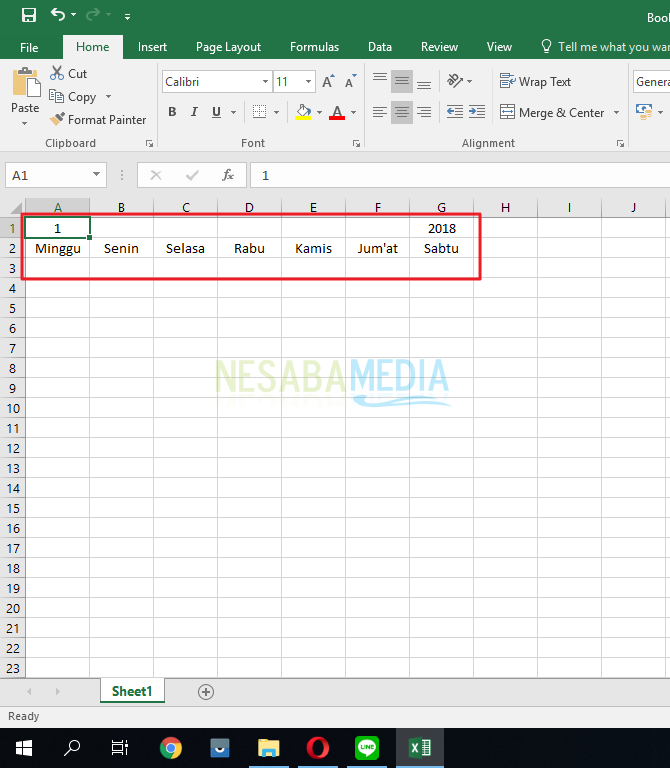Ето как да използвате панели за замразяване в Excel, въвеждането на данни става по-лесно!
Знаете ли какво е Freeze Panes? Панелите за замразяване е функция, която е собственост на Microsoft Excel, където тази функция функционира за замразяване на редове или колони в един работен лист. Целта е редовете или колоните, които искате, да не се движат или да остават видими, въпреки че работният лист се превърта, вертикално и хоризонтално.
Обикновено панелите за замразяване се използват, когатонаправете голямо количество данни. Това ще ви улесни да видите полетата, в които има много параметри, които не е задължително да го запомните като цяло. Така че все още можете да продължите следващата дейност по въвеждане на данни, без да се налага да превъртате няколко пъти, защото не помните заглавката на тази колона или ред.
Въпросът е как да използвате панели за замразяване в Excel? Е, в тази статия можете да получите отговора. Хайде, помислете за следното обяснение.
Как да използвате Freeze Panes в Excel
По принцип широко използваните стъкла за замразяванеза да се показват заглавките или заглавията на колона в таблица. По този начин можете да четете данни от таблицата. В самия Excel има три прозореца за замразяване, които можете да използвате, а именно:
A. Freeze Panes
Тази функция можете да използвате за замразяванекоя област искате. Така че все още можете да виждате редове или колони заедно, без да се налага да превъртате назад. За повече подробности вижте следните стъпки.
1. Първо, моля, отворете файла на Excel, който е създаден по-рано. Обърнете внимание на листа преди замразяване, както е показано по-долу.

2. Решете коя клетка да замразите. Тук ще замража редове и колони заедно, така че клетката C2 да бъде подчертана.

3. След това щракнете върху раздела VIEW в менюто на лентата. изберете Freeze Panes> Freeze Panes.

4. След това резултатът, когато превъртате вертикално, първият ред ще бъде видим. По същия начин, при превъртане хоризонтално, колони А и Б ще се виждат.

Б. Замразяване на горния ред
Този замръзващ горен ред се използва за замразяване на първия ред. Така че, когато се превъртате вертикално, първият ред ще бъде видим. Ето стъпките за използването му.
1. Решете коя клетка ще замразите. Тук ще избера ред A1: E1, за да замража. След това маркирайте клетката, която е след клетката да замръзне. Означава, че ще подчертая линии A2: E2.

2. За да замразите горния ред, изберете раздела VIEW в менюто на лентата. В раздел прозорец, има Freeze Panes, след това изберете Замразяване на горния ред.

3. Това е крайният резултат след замразяването на клетките. Така че линиите A1: E1 все още ще бъдат видими, дори ако превъртате вертикално.

В. Замразяване на първата колона
Накрая, Freeze First Column се използва за замразяване на първата колона. Стъпките са следните.
1. Маркирайте същата клетка като преди, клетка С2.
2. Замразяване на първата колона може да се извърши чрез щракване върху раздела VIEW, След това докоснете Freeze Panes и кликнете върху Замразяване на първата колона.

3. И крайният резултат, колона A все още ще се вижда, ако превъртите хоризонтално.
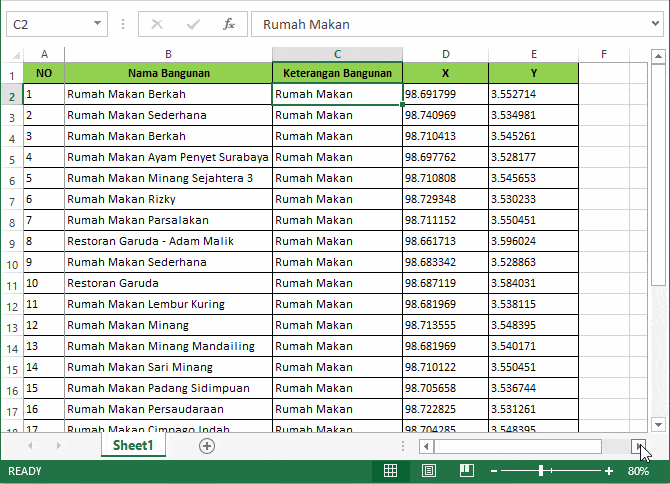
Това е статията за това как да използватезамразяване на панели в Excel. По този начин работата ви, когато правите въвеждане на данни, става безпрепятствена. Можете също да изключите замразяването, като изберете "Размрази панели". Дано горната статия може да ви помогне и късмет.